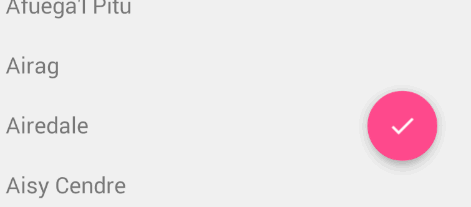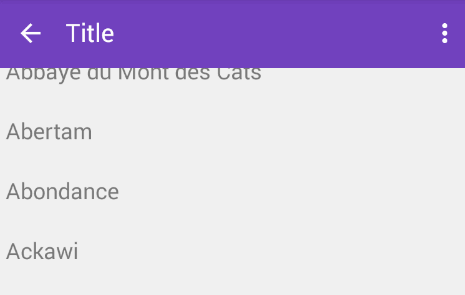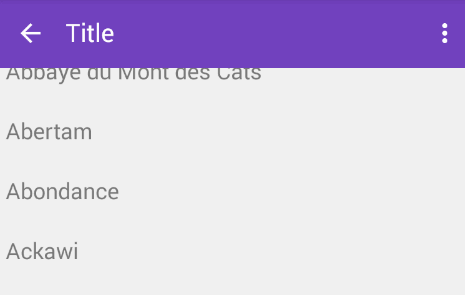概览
控制哪个view应该扩展还是收缩,以及其显示大小比例,包括视差滚动效果动画。
设置
浮动操作按钮与Snackbar
CoordinatorLayout可以用来配合浮动操作按钮的layout_anchor和layout_gravity属性创造出浮动效果,详情请参见浮动操作按钮指南。
当Snackbar 在显示的时候,往往出现在屏幕的底部。为了给Snackbar留出空间,浮动操作按钮需要向上移动。
只要使用CoordinatorLayout作为基本布局,将自动产生向上移动的动画。浮动操作按钮有一个 默认的behavior来检测Snackbar的添加并让按钮在Snackbar之上呈现上移与Snackbar等高的动画。
1
2
3
4
5
6
7
8
9
10
11
12
13
14
15
16
17
18
19
20
21
22
|
< android.support.design.widget.CoordinatorLayout
android:id = "@+id/main_content"
xmlns:android = "http://schemas.android.com/apk/res/android"
xmlns:app = "http://schemas.android.com/apk/res-auto"
android:layout_width = "match_parent"
android:layout_height = "match_parent" >
< android.support.v7.widget.RecyclerView
android:id = "@+id/rvToDoList"
android:layout_width = "match_parent"
android:layout_height = "match_parent" >
</ android.support.v7.widget.RecyclerView >
< android.support.design.widget.FloatingActionButton
android:layout_width = "wrap_content"
android:layout_height = "wrap_content"
android:layout_gravity = "bottom|right"
android:layout_margin = "16dp"
android:src = "@mipmap/ic_launcher"
app:layout_anchor = "@id/rvToDoList"
app:layout_anchorGravity = "bottom|right|end" />
</ android.support.design.widget.CoordinatorLayout >
|
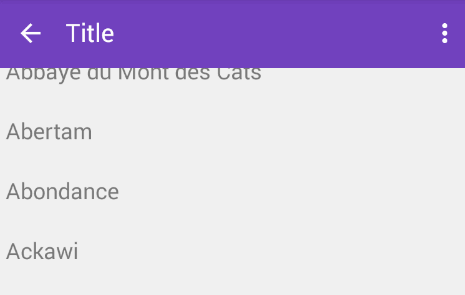
Toolbar的扩展与收缩
1
2
3
4
5
6
7
8
9
10
11
12
13
14
|
< android.support.design.widget.CoordinatorLayout xmlns:android = "http://schemas.android.com/apk/res/android"
xmlns:app = "http://schemas.android.com/apk/res-auto"
android:id = "@+id/main_content"
android:layout_width = "match_parent"
android:layout_height = "match_parent"
android:fitsSystemWindows = "true" >
< android.support.v7.widget.Toolbar
android:id = "@+id/toolbar"
android:layout_width = "match_parent"
android:layout_height = "?attr/actionBarSize"
app:popupTheme = "@style/ThemeOverlay.AppCompat.Light" />
</ android.support.design.widget.CoordinatorLayout >
|
接下来,我们必须使用一个容器布局: AppBarLayout 来让Toolbar响应滚动事件。响应滚动事件
1
2
3
4
5
6
7
8
9
10
11
12
13
14
|
< android.support.design.widget.AppBarLayout
android:id = "@+id/appbar"
android:layout_width = "match_parent"
android:layout_height = "@dimen/detail_backdrop_height"
android:theme = "@style/ThemeOverlay.AppCompat.Dark.ActionBar"
android:fitsSystemWindows = "true" >
< android.support.v7.widget.Toolbar
android:id = "@+id/toolbar"
android:layout_width = "match_parent"
android:layout_height = "?attr/actionBarSize"
app:popupTheme = "@style/ThemeOverlay.AppCompat.Light" />
</ android.support.design.widget.AppBarLayout >
|
然后,我们需要定义AppBarLayout与滚动视图之间的联系。在RecyclerView或者任意支持嵌套滚动的view比如NestedScrollView 上添加app:layout_behavior。support library包含了一个特殊的字符串资源@string/appbar_scrolling_view_behavior,它和AppBarLayout.ScrollingViewBehavior 相匹配,用来通知AppBarLayout这个特殊的view何时发生了滚动事件,这个behavior需要设置在触发事件(滚动)的view之上。注意:根据官方的谷歌文档,AppBarLayout目前必须是第一个嵌套在CoordinatorLayout里面的子view。
1
2
3
4
5
|
< android.support.v7.widget.RecyclerView
android:id = "@+id/rvToDoList"
android:layout_width = "match_parent"
android:layout_height = "match_parent"
app:layout_behavior = "@string/appbar_scrolling_view_behavior" >
|
AppBarLayout里面定义的view只要设置了app:layout_scrollFlags属性,就可以在RecyclerView滚动事件发生的时候被触发:当CoordinatorLayout发现RecyclerView中定义了这个属性,它会搜索自己所包含的其他view,看看是否有view与这个behavior相关联。AppBarLayout.ScrollingViewBehavior描述了RecyclerView与AppBarLayout之间的依赖关系。RecyclerView的任意滚动事件都将触发AppBarLayout或者AppBarLayout里面view的改变。
1
2
3
4
5
6
7
8
9
10
11
12
13
|
< android.support.design.widget.AppBarLayout
android:layout_width = "match_parent"
android:layout_height = "wrap_content"
android:fitsSystemWindows = "true"
android:theme = "@style/ThemeOverlay.AppCompat.Dark.ActionBar" >
< android.support.v7.widget.Toolbar
android:id = "@+id/toolbar"
android:layout_width = "match_parent"
android:layout_height = "?attr/actionBarSize"
app:layout_scrollFlags = "scroll|enterAlways" />
</ android.support.design.widget.AppBarLayout >
|
enterAlways:一旦向上滚动这个view就可见。app:layout_scrollFlags属性里面必须至少启用scroll这个flag,这样这个view才会滚动出屏幕,否则它将一直固定在顶部。可以使用的其他flag有:
enterAlwaysCollapsed: 顾名思义,这个flag定义的是何时进入(已经消失之后何时再次显示)。假设你定义了一个最小高度(minHeight)同时enterAlways也定义了,那么view将在到达这个最小高度的时候开始显示,并且从这个时候开始慢慢展开,当滚动到顶部的时候展开完。
exitUntilCollapsed:同样顾名思义,这个flag时定义何时退出,当你定义了一个minHeight,这个view将在滚动到达这个最小高度的时候消失。
记住,要把带有scroll flag的view放在前面,这样收回的view才能让正常退出,而固定的view继续留在顶部。
此时,你应该注意到我们的Toolbar能够响应滚动事件了。
制造折叠效果
如果想制造toolbar的折叠效果,我们必须把Toolbar放在CollapsingToolbarLayout中:
1
2
3
4
5
6
7
8
9
10
11
12
13
14
15
16
|
< android.support.design.widget.CollapsingToolbarLayout
android:id = "@+id/collapsing_toolbar"
android:layout_width = "match_parent"
android:layout_height = "match_parent"
android:fitsSystemWindows = "true"
app:contentScrim = "?attr/colorPrimary"
app:expandedTitleMarginEnd = "64dp"
app:expandedTitleMarginStart = "48dp"
app:layout_scrollFlags = "scroll|exitUntilCollapsed" >
< android.support.v7.widget.Toolbar
android:id = "@+id/toolbar"
android:layout_width = "match_parent"
android:layout_height = "?attr/actionBarSize"
app:layout_scrollFlags = "scroll|enterAlways" ></ android.support.v7.widget.Toolbar >
</ android.support.design.widget.CollapsingToolbarLayout >
|
现在效果就成了:
通常,我们我们都是设置Toolbar的title,而现在,我们需要把title设置在CollapsingToolBarLayout上,而不是Toolbar。
1
2
|
CollapsingToolbarLayout collapsingToolbar =(CollapsingToolbarLayout) findViewById(R.id.collapsing_toolbar);
collapsingToolbar.setTitle( "Title" );
|
CollapsingToolbarLayout还能让我们做出更高级的动画,比如在里面放一个ImageView,然后在它折叠的时候渐渐淡出。同时在用户滚动的时候title的高度也会随着改变。
为了制造出这种效果,我们添加一个定义了app:layout_collapseMode="parallax" 属性的ImageView。
1
2
3
4
5
6
7
8
9
10
11
12
13
14
15
16
17
18
19
20
21
22
23
24
25
|
< android.support.design.widget.CollapsingToolbarLayout
android:id = "@+id/collapsing_toolbar"
android:layout_width = "match_parent"
android:layout_height = "match_parent"
android:fitsSystemWindows = "true"
app:contentScrim = "?attr/colorPrimary"
app:expandedTitleMarginEnd = "64dp"
app:expandedTitleMarginStart = "48dp"
app:layout_scrollFlags = "scroll|exitUntilCollapsed" >
< android.support.v7.widget.Toolbar
android:id = "@+id/toolbar"
android:layout_width = "match_parent"
android:layout_height = "?attr/actionBarSize"
app:layout_scrollFlags = "scroll|enterAlways" ></ android.support.v7.widget.Toolbar >
< ImageView
android:src = "@drawable/cheese_1"
app:layout_scrollFlags = "scroll|enterAlways|enterAlwaysCollapsed"
android:layout_width = "wrap_content"
android:layout_height = "wrap_content"
android:scaleType = "centerCrop"
app:layout_collapseMode = "parallax"
android:minHeight = "100dp" />
</ android.support.design.widget.CollapsingToolbarLayout >
|
自定义Behavior
CoordinatorLayout的工作原理是搜索定义了CoordinatorLayout Behavior 的子view,不管是通过在xml中使用app:layout_behavior标签还是通过在代码中对view类使用@DefaultBehavior修饰符来添加注解。当滚动发生的时候,CoordinatorLayout会尝试触发那些声明了依赖的子view。
要自己定义CoordinatorLayout Behavior,你需要实现layoutDependsOn()和onDependentViewChanged()两个方法。比如AppBarLayout.Behavior就定义了这两个关键方法。这个behavior用于当滚动发生的时候让AppBarLayout发生改变。
1
2
3
4
5
6
7
8
9
10
11
|
public boolean layoutDependsOn(CoordinatorLayout parent, View child, View dependency) {
return dependency instanceof AppBarLayout;
}
public boolean onDependentViewChanged(CoordinatorLayout parent, View child, View dependency) {
android.support.design.widget.CoordinatorLayout.Behavior behavior = ((android.support.design.widget.CoordinatorLayout.LayoutParams) dependency.getLayoutParams()).getBehavior();
if (behavior instanceof AppBarLayout.Behavior) {
}
}
|
理解如何实现这些自定义behavior的最好途径是研究AppBarLayout.Behavior和FloatingActionButtion.Behavior。虽然这些源代码还没有放出来,但是你可以使用Android Studio 1.2集成的反编译器来查看。